كيفية إزالة العلامة المائية iStock من الصور على الإنترنت وسطح المكتب
iStock عبارة عن منصة مخزنة للصور والفيديو توفر مجموعة من الصور ومقاطع الفيديو عالية الجودة لاستخدامها في مختلف المشاريع الإبداعية. فهو يقدم مكتبة واسعة من المحتوى الخالي من حقوق الملكية والذي يمكن للمستخدمين شراؤه وتنزيله للاستخدام التجاري أو الشخصي. لحماية المحتوى المحمي بحقوق الطبع والنشر، يضيف iStock علامات مائية إلى صوره. إذا كنت تريد استخدام صور iStock بدون علامة مائية، فأنت في المكان الصحيح. سوف نشارك 3 طرق للحصول عليها صور iStock بدون علامة مائية.
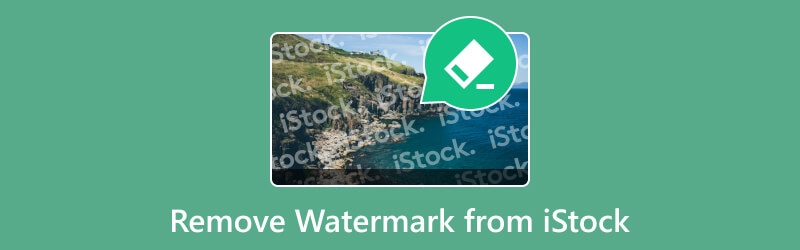
- قائمة الدليل
- الجزء 1. هل يمكنني تنزيل صورة iStock بدون علامة مائية
- الجزء 2. أسهل طريقة لإزالة العلامة المائية iStock عبر الإنترنت
- الجزء 3. كيفية إزالة العلامة المائية iStock في برنامج فوتوشوب
- الجزء 4. الأسئلة الشائعة حول إزالة العلامة المائية iStock
الجزء 1. هل يمكنني تنزيل صورة iStock بدون علامة مائية
الجواب المباشر على هذا السؤال هو نعم.
يُسمح فقط بالاستخدامات الشخصية وغير التجارية للتنزيل بدون علامة مائية لصور iStock. يمكنك الحصول على معاينة الصورة ذات العلامة المائية ذات الدقة المنخفضة من iStock مجانًا. يمكنك استخدامه لأغراض ما قبل النشر، مثل اختباره في مشاريعك أو مشاركته مع فريقك. ومع ذلك، لا يمكن استخدام المعاينات ذات العلامة المائية في التصميمات النهائية التي تم إصدارها.
يمكنك تفعيل النسخة التجريبية المجانية من iStock عن طريق تسجيل الدخول إلى هذا الموقع والحصول على 10 صور مجانية لمدة شهر واحد.
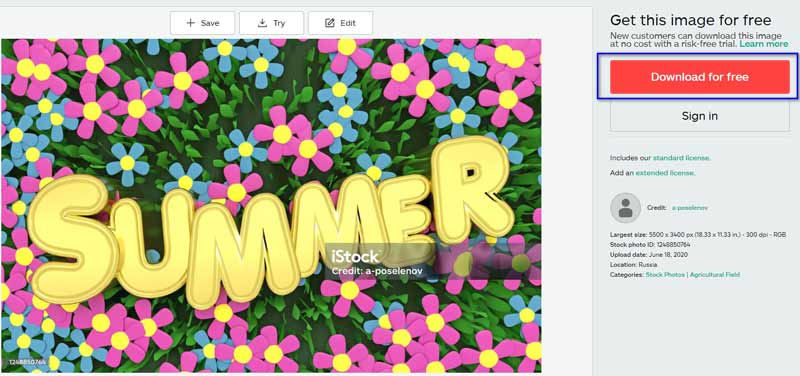
أو قم بزيارة قسم الملفات المجانية في iStock وقم بتنزيل أي صور تريدها من هناك. كل ذلك دون دفع.
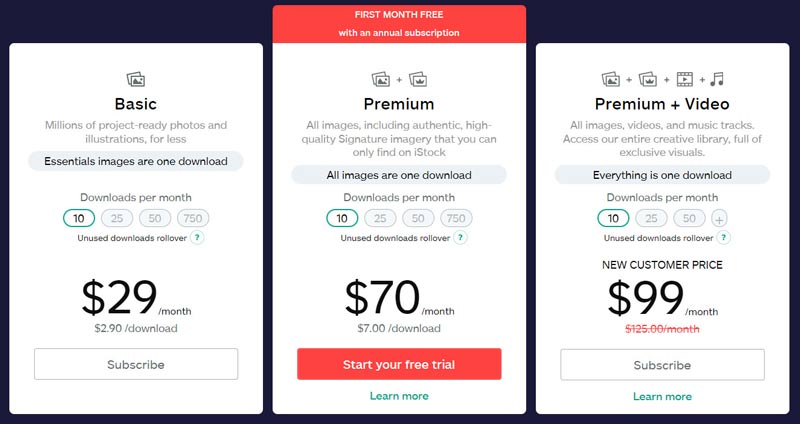
إذا كنت قد استهلكت الصور العشرة المجانية ولا تريد الدفع مقابل اشتراك iStock، فيمكنك اللجوء إلى الطريقتين التاليتين للحصول على المساعدة.
الجزء 2. أسهل طريقة لإزالة العلامة المائية iStock عبر الإنترنت
الحل عبر الإنترنت لإزالة العلامات المائية من صور iStock الخاصة بك والاحتفاظ بها بالجودة الأصلية هو ArkThinker مزيل العلامة المائية مجانًا عبر الإنترنت. يستخدم هذا الحل تقنية الذكاء الاصطناعي المتطورة لضمان استعادة جودة الصورة الأصلية بمجرد إزالة العلامة المائية. يمكنه إزالة العلامات المائية المختلفة مثل الكائنات والأشخاص والرسائل والتسميات التوضيحية والرموز التعبيرية والطوابع والتواريخ والمزيد من صورك. مع مزيل العلامات المائية المجاني عبر الإنترنت من ArkThinker، يمكنك تحسين تجربة تحرير الصور في iStock.
لتحميل صورة iStock التي تحمل علامة مائية، افتح هذا أداة إزالة العلامة المائية في متصفحك، حدد وانقر فوق إضافة ملف للتحويل زر، ثم قم بتحميل صورة iStock.
استخدم أداة الفرشاة لتحديد منطقة العلامة المائية iStock. ستساعدك خيارات الممحاة على استبعاد المنطقة التي لا تحتوي على علامة مائية.
انقر على يزيل زر لبدء عملية حذف العلامة المائية.
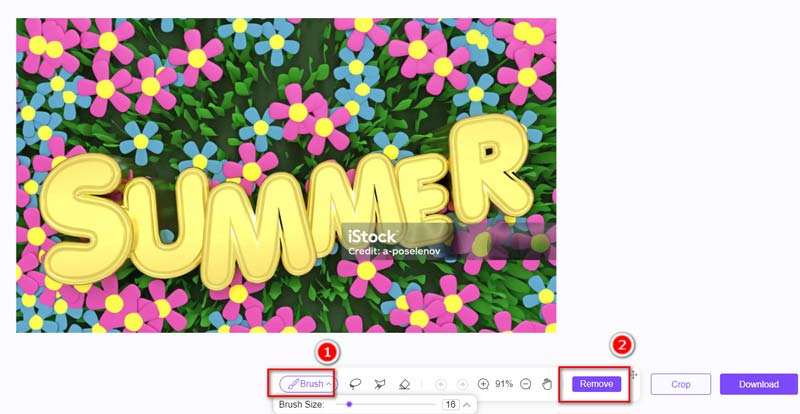
يمكنك تكرار عملية الإزالة حتى تشعر بالرضا عن التأثير. وأخيرا، انقر فوق تحميل زر لتصدير وتنزيل صورتك الأصلية عالية الجودة والخالية من العلامات المائية.
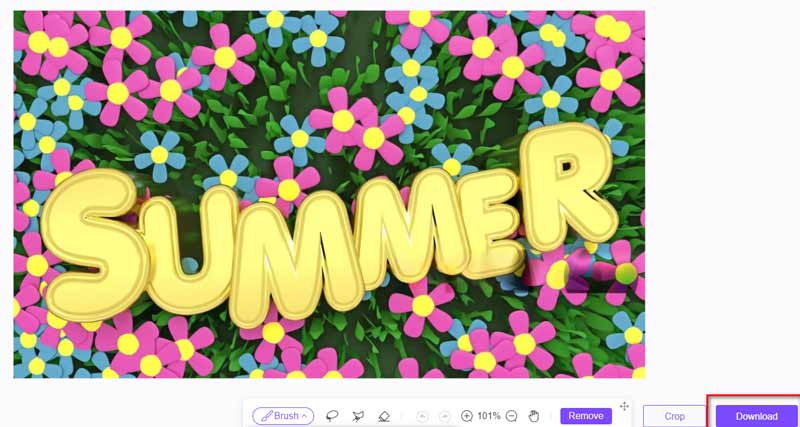
هذه الأداة 100% مجانية الاستخدام، ويمكنك حتى تنزيل الصورة الأصلية عالية الجودة دون أي تسجيل. الإعداد الوحيد هو أنك ستحتاج إلى اتصال إنترنت موثوق. إذا لم تتمكن من ضمان ذلك، فما عليك سوى الانتقال إلى الجزء التالي.
الجزء 3. كيفية إزالة العلامة المائية iStock في برنامج فوتوشوب
Photoshop هو محرر صور احترافي لمصممي الجرافيك والمصورين وعشاق الصور. هذا هو أداة ختم استنساخ يمكن أن تساعدك الميزة في إزالة النص والصورة من صور iStock.
افتح الصورة باستخدام العلامة المائية النصية iStock في Photoshop.
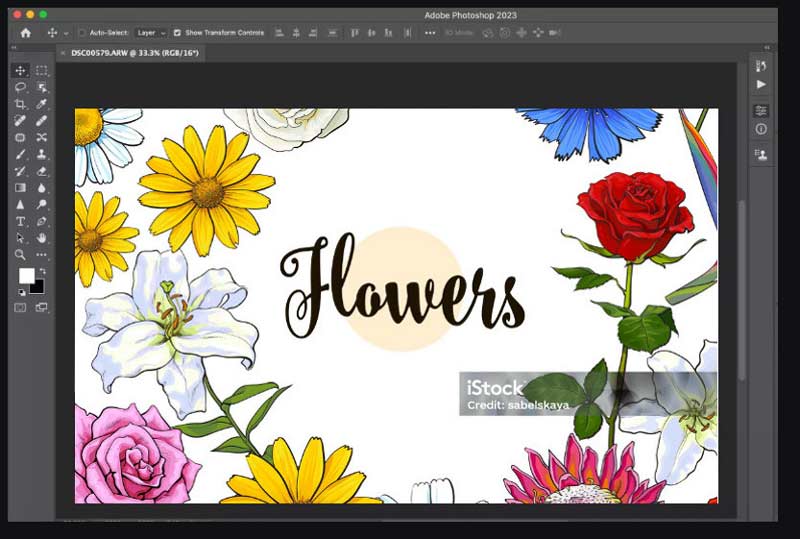
حدد أداة ختم استنساخ، ثم اضبط إعدادات الفرشاة في أعلى الشاشة. يمكنك ضبط حجم الفرشاة والصلابة والعتامة بناءً على متطلباتك.
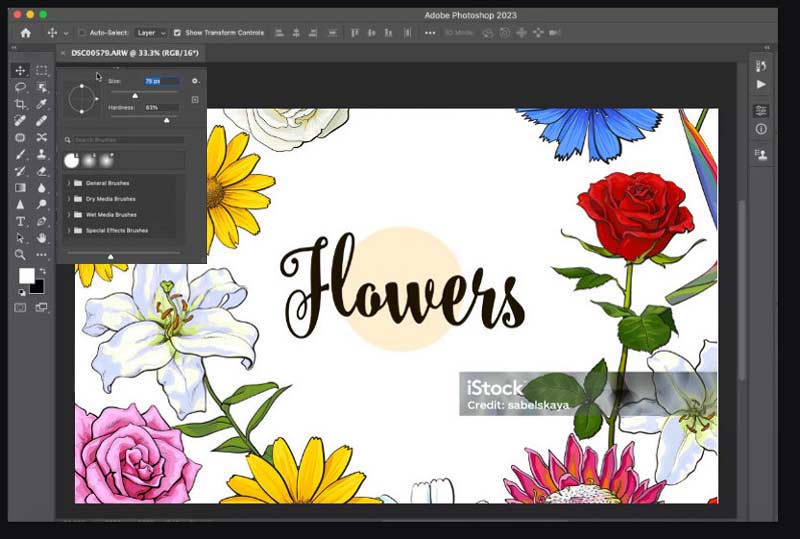
يمسك بديل، انقر لتعيين نقطة عينة قريبة من النص، ثم قم بالطلاء فوق العلامة المائية iStock بعناية.
حرر مفتاح Alt وحرك المؤشر فوق العلامة المائية iStock التي تريد مسحها.
انقر واسحب المؤشر مع مراقبة المنطقة التي يتم استنساخها. يؤدي هذا إلى نسخ وحدات البكسل من المصدر إلى الوجهة.
حرر زر الماوس واضبط حجم الفرشاة أو مصدر النسخ حسب الحاجة.
استمر في استنساخ المقاطع الصغيرة في كل مرة، مع مزج وحدات البكسل المستنسخة مع المناطق المحيطة.

قم بفحص الصورة، واضبطها حسب الحاجة، وكرر العملية حتى تقوم بتغطية علامة iStock المائية بالكامل باستخدام وحدات البكسل المستنسخة التي تتطابق مع الخلفية المحيطة.
احفظ صورة iStock الخاصة بك بدون علامة مائية.
Photoshop هو البرنامج النهائي لإزالة العلامات المائية النصية، وهو متفوق في إزالة العلامات المائية من Dreamstimeو iStock و Shutterstock ومنصات الصور المتنوعة. ومع ذلك، هذا البرنامج مخصص للمحترفين، ويتطلب المزيد من المهارات. علاوة على ذلك، فإن السعر ليس في متناول الجميع.
الجزء 4. الأسئلة الشائعة حول إزالة العلامة المائية iStock
هل من غير القانوني إزالة العلامة المائية iStock؟
نعم، إن إزالة العلامة المائية دون الحصول على إذن المالك الأصلي محظور في الولايات المتحدة، ولكن التقنيات التي تسمح للمستخدمين بالتحايل على إجراءات حقوق الطبع والنشر ليست بالضرورة غير قانونية.
ما هو الفرق بين Shutterstock وiStock؟
تقدم iStock صورًا مناسبة للميزانية بسعر أقل، بينما تفتخر Shutterstock بمكتبة واسعة ذات محتوى متنوع. توفر أرصدة iStock مرونة أكبر، في حين يتميز Shutterstock ببنية اشتراك أكثر وضوحًا.
هل يمكنك شراء صورة واحدة من iStock؟
نعم، عندما تختار الملف الفردي من iStock لتنزيله، يمكنك اختيار خيار الملف الفردي والنقر عليه الاستمرار في الشراء لشراء صورة واحدة عبر حزم الائتمان برصيد واحد بسعر $12.
هل يمكنني بيع صوري على iStock؟
بالتأكيد، ما عليك سوى تنزيل تطبيق Contributor by Getty Images، وإكمال عملية التسجيل، وإرسال 3 إلى 6 نماذج من الصور. ستقوم الوكالة بعد ذلك بمراجعة طلباتك وإبلاغك بالنتيجة. قد يتلقى المساهمون الناجحون دعوات للمساهمة في iStock أو حتى الموقع الأصلي، Getty Images.
خاتمة
iStock هي مكتبة كبيرة للصور والفيديو. عندما تقوم بتنزيل الصور المجانية من هذا الموقع، ستجد أن هناك علامات مائية مزعجة فيها. للتخلص منها، يمكنك اتباع الطريقتين المذكورتين في هذه المقالة: Photoshop وأداة مجانية عبر الإنترنت. للمبتدئين، نوصي بالأخير، ArkThinker Free Watermark Remover Online، وهي أداة مجانية عبر الإنترنت تحتوي على 3 خطوات حذف العلامات المائية من صور iStock. أخبرنا عن الأداة التي تفضلها بعد تجربتها.
ما رأيك في هذا المنصب؟ انقر لتقييم هذه المشاركة.
ممتاز
تقييم: 4.9 / 5 (على أساس 427 الأصوات)
ابحث عن المزيد من الحلول
قم بإزالة العلامة المائية TikTok على iPhone وAndroid والكمبيوتر 3 مزيلات للعلامات المائية من Shutterstock للتخلص من العلامات المائية قم بإزالة العلامة المائية من الفيديو باستخدام 4 مزيلات للعلامات المائية للفيديو الدليل الكامل لإزالة العلامة المائية Wondershare Filmora طرق إضافة علامة مائية إلى GIF وإزالة العلامة المائية على GIF قص الفيديو بدون علامة مائية: طرق سهلة للمتابعةالمقالات النسبية
- تعديل الصورة
- كيفية تحرير واقتصاص صور GIF المتحركة بأربع طرق فعالة
- 10 محولات GIF للتحويل بين الصور/مقاطع الفيديو وملفات GIF
- أفضل أدوات محرر GIF المناسبة لأي جهاز كمبيوتر أو جهاز
- كيفية عمل صورة GIF من الصور على سطح المكتب والهاتف المحمول
- خطوات سريعة حول كيفية إضافة نص إلى صورة GIF باستخدام أدوات صانع التسميات التوضيحية
- إضافة موسيقى إلى GIF: قم بدمج الموسيقى في ملف GIF الخاص بك بعد التحويل
- أداة تغيير حجم GIF: الأدوات المثالية لتغيير حجم ملف GIF المتحرك
- [6 أدوات] كيفية ضبط تغيير حلقة GIF وتشغيلها إلى الأبد
- GIF Cutter: كيفية قص GIF بطرق سهلة وسريعة
- كيفية إزالة العلامة المائية العالمية من الصور (العمل 100%)



